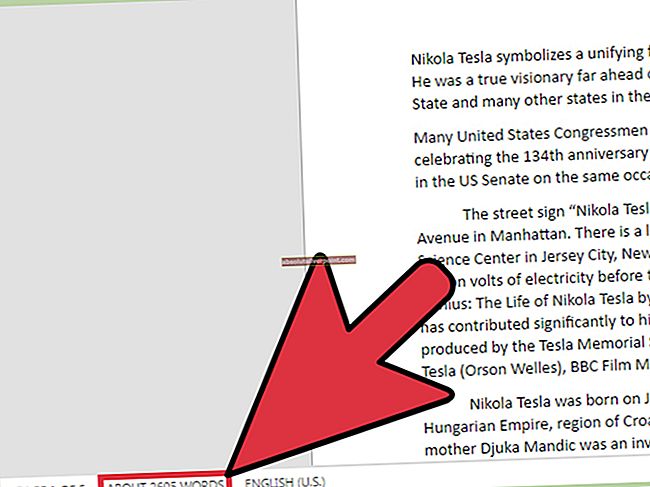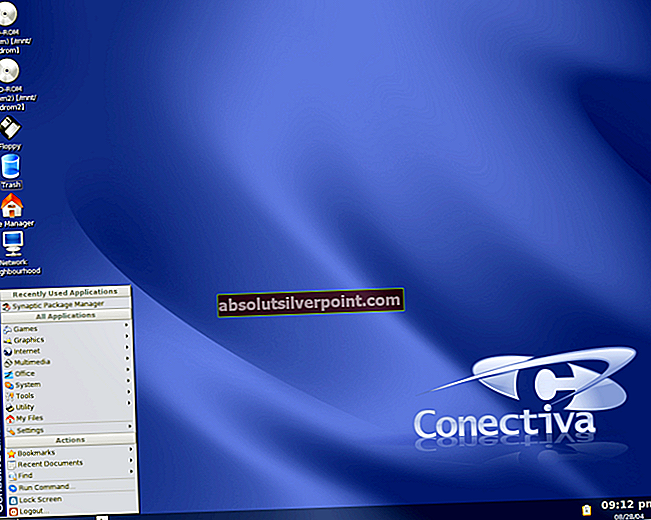Destiny je igra za igranje vlog za več igralcev, razvita za Xbox in PlayStation, v katero je vpetih ogromno elementov strelcev v prvi osebi. Destiny je ena najpogosteje igranih večigralskih iger že od izdaje leta 2014. Kot že rečeno, je Destiny igra za več igralcev - v tem primeru Destiny zahteva, da so igralci povezani z internetom, da lahko uživajo v več igralcih spekter igre. Številni igralci Destiny poročajo, da so videli kodo napake Marionberry, ko so zagnali Destiny in se poskušali prijaviti. Nekateri igralci, ki jih ta težava prizadene, sploh ne morejo priti na zaslon za izbiro znakov Destiny in so le zataknjeni s kodo napake Marionberry. Koda napake Marionberry ima sporočilo o napaki, ki se glasi:
“Ni bilo mogoče vzpostaviti povezave s strežniki Destiny. Prosim poskusite kasneje. Za več informacij obiščite help.bungie.net in poiščite kodo napake: marionberry ”

V redu. Tukaj je, kaj nam sporoča napaka o kodi napake Marionberry: kodo napake je povzročila vaša konzola, ki ni mogla vzpostaviti povezave s strežniki Destiny. To pomeni, da je krivec bodisi del vaše internetne povezave bodisi sami strežniki Destiny. Sledijo absolutno najučinkovitejše rešitve, s katerimi se lahko znebite kode napake Marionberry ter se uspešno prijavite in igrate Destiny v spletu:
1. rešitev: vklopite konzolo in usmerjevalnik / modem
Vaš modem / usmerjevalnik je odgovoren za vaše celotno internetno omrežje, zato bi moralo električno kolesarjenje tako z njim kot z igralno konzolo odpraviti začasne ovire, zaradi katerih ste videli kodo napake Marionberry vsakič, ko ste poskušali igrati Destiny v spletu. Če želite igralno konzolo in usmerjevalnik zagnati, morate:
- Zapri Usoda.
- Izklopite PlayStation ali Xbox.
- Izklopite vsak del internetnega omrežja, ki je povezan z električno vtičnico (usmerjevalnik, modem in druge naprave v omrežju).
- Počakajte 60 sekund.
- Eden za drugim vklopite vsak del internetnega omrežja, začenši z modemom (ali usmerjevalnikom, če modema nimate).
- Ko vzpostavite varnostno kopijo internetnega omrežja, vklopite PlayStation ali Xbox.
- Kosilo Usoda in poskusite vzpostaviti povezavo, da vidite, ali je težava odpravljena ali ne.
Opomba:PowerCycling se pogosto reši pokvarjenega predpomnilnika tako za Xbox One kot za PS4. Ker PS4 in Xbox One nimata namenskih map, ki bi vsebovale njihov predpomnilnik iger, je po navadi samo po čiščenju konzole končano.
2. rešitev: Spremenite DNS igralne konzole
DNS vašega ponudnika internetnih storitev lahko povzroči tudi, da naletite na kodo napake Marionberry, kadar koli poskušate vzpostaviti internetno povezavo na Destiny. V tem primeru bi dovolj, da spremenite svoj DNS na drugega, dovolj, da se prijavite, spet vzpostavite povezavo z internetom in brcate v rit. V skoraj vseh primerih Googlov DNS deluje kot čar in se uspe rešiti težave. Če želite spremeniti DNS igralne konzole, morate:
Na PlayStation 4:
- Pojdi do Nastavitve >Omrežje.
- Izberite Nastavite internetno povezavo.
- Izberite Wifi ali LAN odvisno od vrste povezave, ki jo vaš PS4 uporablja za povezavo z internetom.
- Izberite Po meri.
- Nastavite Nastavitve naslova IP do Samodejno, Ime gostitelja DHCP do Ne navedite, Nastavitve DNS do priročnik, Primarni DNS do 8.8.8, Sekundarni DNS do 8.8.4.4, Nastavitve MTU do Samodejno, in Proxy strežnik do Ne uporabljajte.
- Shrani spremembe, ki ste jih naredili.
- Ponovni zagon vaš PS4.
- Preverite, ali je bila težava odpravljena, ko se konzola zažene.
Na Xbox One:
- Pomaknite se do konzole Domovzaslon.
- Pritisnite tipko Meni na krmilniku.
- Izberite Nastavitve.
- Izberite Omrežje.
- Izberite Napredne nastavitve.
- Označite in izberite Nastavitve DNS.
- Zamenjajte vse, kar je v igralni konzoli Primarni DNS polje s 8.8.8 in kar je v njej Sekundarni DNS polje s 8.8.4.4.
- Shrani spremembe in ponovni zagon konzolo.
- Preverite, ali je bila težava odpravljena, ko se konzola zažene.
Opomba: Če se izkaže, da Googlov DNS iz nekega razloga ne deluje pri vas, lahko preprosto uporabite OpenDNS. ThePrimarni DNS za OpenDNS je 208.67.222.222, inSekundarni DNSza OpenDNS je208.67.220.220.
3. rešitev: Počakajte na nevihto
Če ne Rešitev 1 niti Rešitev 2 je delovalo namesto vas, verjetno težava preprosto ni na vašem koncu in strežniki Destiny zaenkrat preprosto ne delujejo za celotno ali delno bazo igralcev igre. Odličen pokazatelj tega bi bil, ali lahko med igranjem naslovov, ki niso Destiny, na igralni konzoli vzpostavite povezavo ali ne. Če se izkaže, da dobite kodo napake Marionberry zgolj zato, ker strežniki Destiny ne delujejo, lahko samo potrpežljivo počakate, da se strežniki znova prikažejo, tako da lahko skočite nazaj v akcijo in igrate Destiny.